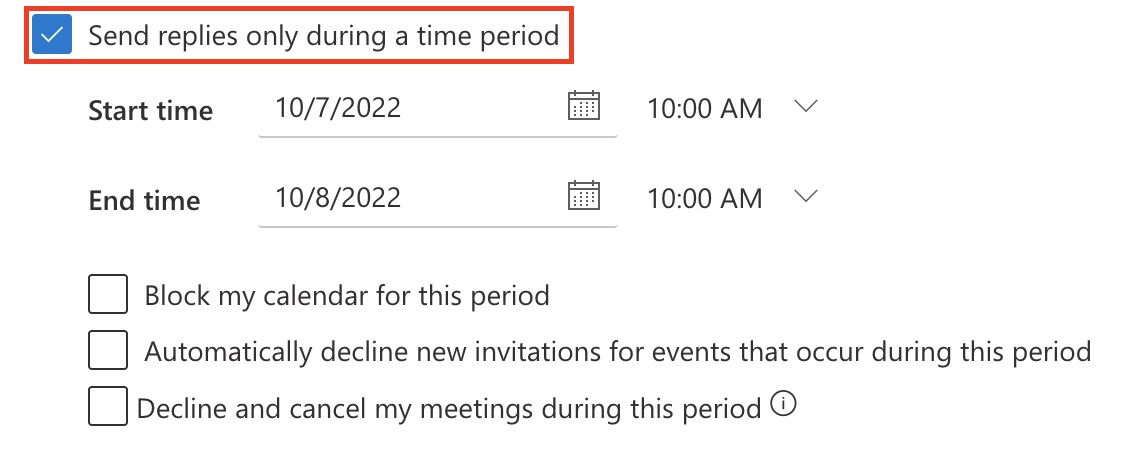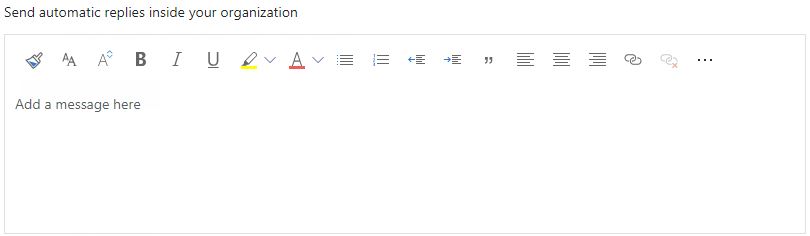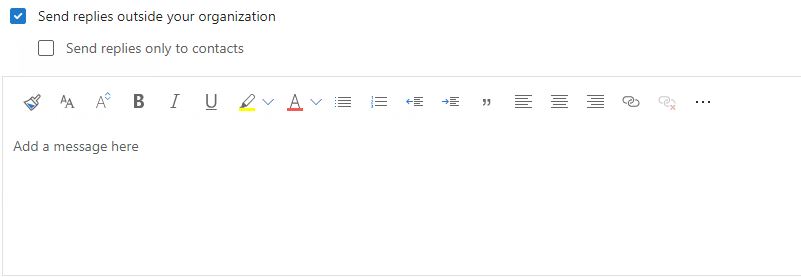Configurar la respuesta automática fuera de la oficina en Outlook en la web
Crea una respuesta automática fuera de la oficina que les indique a las personas que estás ausente y que no responderás a sus correos electrónicos. Cada persona que te envía un mensaje de correo electrónico recibe la respuesta automática. Agrega información como cuándo vas a regresar o cuándo pueden esperar tu respuesta.
- Inicia sesión en Outlook en la web. Usa tu dirección de correo electrónico y contraseña de Microsoft 365 (tu nombre de usuario y contraseña de GoDaddy no funcionarán aquí).
- En la esquina superior derecha, selecciona
 Configuración .
Configuración . - En la lista Correo , selecciona Respuestas automáticas .
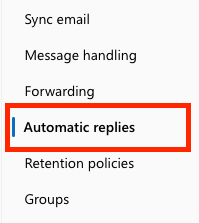
- Selecciona la opción Activar respuestas automáticas .
- Junto a Enviar respuestas solo durante un período de tiempo , selecciona la casilla de verificación y luego ingresa una hora de inicio y finalización.
- Si no se selecciona un período de tiempo, tu respuesta automática permanece activada hasta que desactivas la opción Respuestas automáticas .
- En el cuadro de texto en la parte inferior de la ventana, ingresa un mensaje para enviar a los visitantes mientras estás fuera.
- También puedes usar las opciones de formato en la parte superior del cuadro de texto para cambiar la fuente y el color del texto junto con otras personalizaciones.
- Para enviar respuestas automáticas a visitantes fuera de tu organización, selecciona la casilla de verificación junto a Enviar respuestas fuera de tu organización
- Selecciona Guardar en la parte inferior de la ventana. Tu respuesta automática ahora está activada y se enviará a los visitantes.